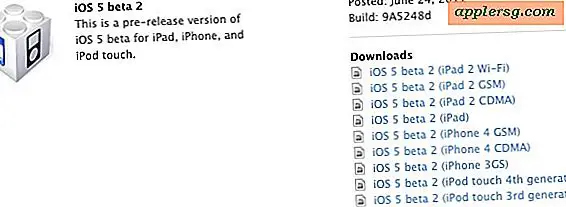Skift Standard App, en fil åbnes med på en Mac

Vil du ændre, hvad standardapp er, der starter, når du dobbeltklikker eller ellers åbner en fil fra OS X Finder? Det er nemt at gøre, og du kan ændre en enkelt fils standardprogram ved at gøre følgende fra Mac Finder:
- Vælg den fil (eller filtype), du vil justere
- Hit kommando + jeg til "Få info" på filen
- Klik for at udvide "Åbn med" sektionen inden for denne fil info skærm
- Fra rullemenuen skal du vælge det program, du vil åbne denne specifikke fil med
- Luk vinduet Få info
Dette ændrer kun standardadfærd for den pågældende fil.
Ændring af standardprogrammer til alle filer af et format
Hvis du går et skridt ud over en enkelt filforening, kan du ændre standardapp'en for alle de valgte filformater ved at være i samme Get Info-vindue, vælge derefter app og derefter klikke på knappen "Skift alle". Dette giver dig mulighed for at tildele noget som Preview for at åbne alle PNG-filer, for eksempel.
Bemærk, at hvis du klikker på knappen "Skift alle", ændrer du den pågældende filtyper forening over Mac OS X, hvilket forårsager, at alle forekomster af det filformat åbnes i det valgte program. Selv efter det er blevet vedtaget, kan du stadig tilsidesætte det på en fil-for-fil basis ved at bruge det ovennævnte Get Info-trick til at ændre forholdet mellem den enkelte fil og en given applikation.